Computernaam wordt weergegeven als Desktop-XXXXXX op Dell systemen die worden geleverd met Windows 10
Résumé: Dit artikel bevat de stappen voor het wijzigen van de computernaam op een Dell computer als Desktop-XXXXX wordt weergegeven.
Cet article concerne
Cet article ne concerne pas
Symptômes
Computernaam toont Desktop-XXXXXX
Het is u misschien opgevallen dat uw Windows 10-computer een computernaam "Desktop-XXXXXX" heeft op zowel desktops als laptops. (XXXXXX = elke combinatie van zeven letters of cijfers)
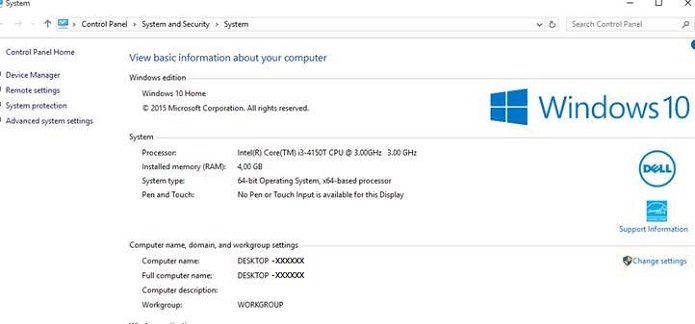
Cause
Er is geen informatie over de oorzaak beschikbaar.
Résolution
De computernaam wijzigen
U hebt verschillende opties waarmee u de computernaam van een Windows 10-computer kunt wijzigen.
In het menu Start
- Klik op Instellingen in het menu Start , het venster Instellingen wordt geopend.
- Klik op het pictogram Systeem (linksboven).
- Klik op Info onderaan het menu aan de linkerkant.
- Klik vervolgens op de knop Naam pc wijzigen
- Typ in het venster Naam van uw pc wijzigen de nieuwe naam in het vak, klik vervolgens op Volgende en klik op de knop Nu opnieuw opstarten .
Menu Desktopmodus
- Typ sysdm.cpl in het zoekvak en druk vervolgens op de Enter-toets , hiermee wordt het venster Systeemeigenschappen geopend.
- Klik op de knop Wijzigen.
- Typ in het venster Computernaam/domeinwijzigingen de nieuwe computernaam in het vak Computernaam, klik vervolgens op OK en vervolgens op Ja om het systeem opnieuw op te starten.